Искате ли безплатна CAS и графична програма за калкулатор на вашия компютър? Ето безплатна добавка от Microsoft, която ще превърне Word и OneNote в най-добрите математически програми.
Новата добавка за математика на Microsoft за Word 2007и 2010 г. е чудесен инструмент за работа с математика в Office. Тя ви позволява да създавате красиви графики и да решавате уравнения, без да купувате скъпа математическа програма. За да започнете, изтеглете добавката за математика на Microsoft (връзка по-долу) и инсталирайте както обикновено. Уверете се, че сте излезли от Word и OneNote, преди да започнете настройката.
![sshot-2010-08-20- [56]](/images/microsoftword/solve-and-graph-equations-in-word-and-onenote.png)
Добавката Math генерира красиви 3D графики, задвижвани от DirectX, така че ще бъдете подканени да инсталирате най-новата версия на DirectX в края на инсталацията.
![sshot-2010-08-20- [58]](/images/microsoftword/solve-and-graph-equations-in-word-and-onenote_2.png)
Следващия път, когато отворите Word 2010 или 2007, ще забележите ново математика раздела в лентата. Тук можете да вмъкнете уравнения, графики и други права в своите документи на Word.
![sshot-2010-08-20- [59]](/images/microsoftword/solve-and-graph-equations-in-word-and-onenote_3.png)
OneNote 2010 ще има подобен раздел „Математика“,въпреки че OneNote 2007 няма, тъй като няма лентата. OneNote работи особено добре за използване с математиката, тъй като използва по-свободен стил на редактиране.

OneNote включва една много интересна функция: можете да вмъкнете уравнения с цифрово мастило. Докато редактирате ново уравнение, щракнете Уравнение на мастилото за да започнете да пишете уравнението на вашия сензорен екран.
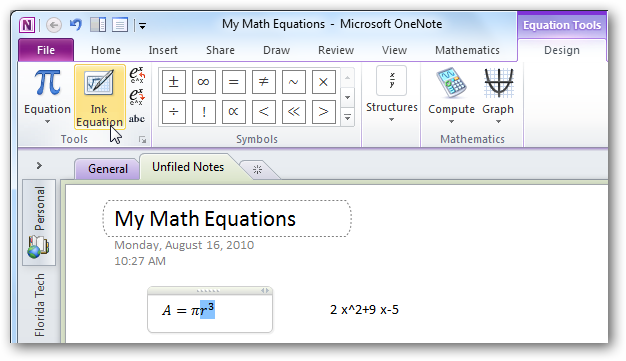
Това ще отвори нов прозорец, в който можете да пишетеизведете уравнението си на вашия сензорен екран или таблет Wacom. Можете дори да изпишете уравнения с мишката, макар че като цяло ще бъде много по-бързо да ги въведете! Забележете, че приложението автоматично показва своята интерпретация на написаното по-горе уравнение. Ако изглежда, че става наред, продължете да пишете; често ще се коригира автоматично, докато завършите уравнението си.

Като алтернатива можете да вмъкнете различни предварително изградени уравнения, като щракнете върху стрелката надолу под уравнение бутон във всяко приложение. Още уравнения са достъпни от Office.com, ако искате да добавите към галерията си.

В Word ще имате достъп до голямо разнообразие от инструменти за редактиране на уравнения, които са вградени. OneNote включва подобни инструменти, но те са малко по-малко пълнофункционални.

След като въведете уравнение, което искате да видите, щракнете върху диаграма бутон. В зависимост от уравнението можете да нанесете графиката в 2D или 3D.
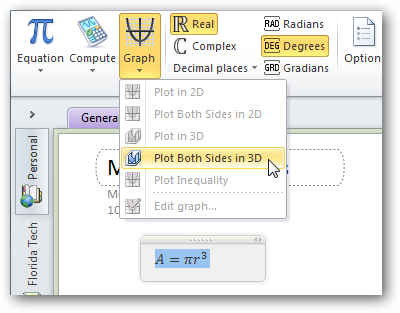
Това ще отвори графичната добавка, където можете да изберете нивото на увеличение, телената рамка, анимацията и други. Така се получават много хубави сложни графики. Кликнете Insert за да добавите графиката към вашия документ.

Можете дори да използвате добавката Math за решаване, интегриране или диференциране на вашите уравнения.

Тук разграничихме, след което го интегрирахме обратно. Това е прост пример, но плъгинът Math може да се справи с много по-трудни уравнения без проблем. Това може да бъде чудесно помагало за учене и е почти като основна безплатна математика!

Ето още едно уравнение, където решихме за x. Работи доста добре.
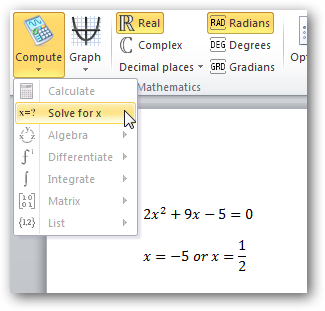
Добавката Math може да се справи с доста сложни уравнения, но когато се опитахме да разрешим биноминалната теорема за x, получихме съобщение за грешка. Все пак бяхме изумени колко много може да направи този аддон!
![sshot-2010-08-20- [60]](/images/microsoftword/solve-and-graph-equations-in-word-and-onenote_13.png)
Без значение на какво ниво на математика сте в моментакато, Math Add-in е чудесен инструмент, който ще ви помогне да развиете математическите си умения със софтуер, който вече имате. Няма нужда да купувате скъпи програми за графичен калкулатор; този прост добавка от Microsoft може да превърне Office в хубав CAS и графичен пакет!
Ако искате да превърнете Word в чудесен инструмент за по-образователна и изследователска работа, проверете и добавката Химия за Word!
Изтеглете добавката за математика за Word и OneNote








